Pliki formatu .cab stanowią archiwa, używane przez system Windows do instalacji plików systemowych. Pełną nazwą takich plików jest Windows Cabinet File, a głównym celem – zapisywanie aplikacji i instrukcja dla OS po ich rejestracji i zakwaterowania.
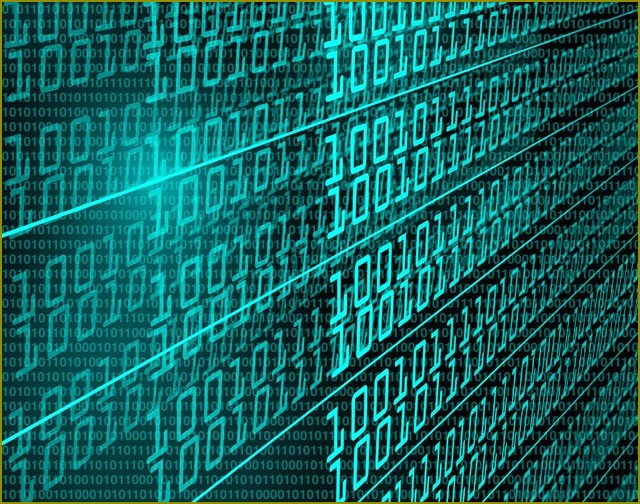
Trzeba
- Komputer, programy specjalne.
Instrukcja
1
Użyj aplikacji Microsoft System Configuration Utility dla operacji otwarcia pliku z rozszerzeniem .cab na komputerze z systemem OS Windows. Aby to zrobić, otwórz menu główne systemu poprzez naciśnięcie przycisku „Start” i wybierz opcję „Uruchom”.
2
Wprowadź wartość msconfig w pasku „Otwórz”, a następnie naciśnij przycisk OK, aby potwierdzić uruchomienie żądanego narzędzia.
3
Użyj standardowego archiwizator WinRar do otwierania plików wybranego typu lub spróbuj zmienić rozszerzenie .cab na .rar. W tym celu należy wybrać w menu głównym systemu opcję „Wszystkie programy” i rozwiń link „Standardowe”.
4
Uruchom Eksploratora Windows, a następnie rozwiń menu „Narzędzia” w pasku narzędzi u góry okna programu.
5
Wprowadź polecenie „opcje folderów”, a następnie przejdź na zakładkę „Widok” w wyświetlonym oknie dialogowym.
6
Odznacz pole wyboru „Ukryj rozszerzenia znanych typów plików” w grupie „Zaawansowane ustawienia” i potwierdzić zastosowanie wybranych zmian przyciskiem OK.
7
Wykonaj żądaną operację zmiany, rozszerzenia lub skorzystaj dedykowana aplikacja przeznaczona do otwierania сab plików.
8
Pobierz i zainstaluj na komputerze swobodnie rozpowszechniane w internecie aplikacja InstallShield CAB File Viewer.
9
Uruchom program i rozwiń menu File pasku narzędzi u góry okna aplikacji.
10
Wybierz polecenie Otwórz i wskaż ścieżkę do подлежащему otwarcie pliku z rozszerzeniem .cab w wyświetlonym oknie dialogowym.
11
Kliknij przycisk OK, aby potwierdzić otwarcie wybranego pliku i otwórz menu View w górnej narzędzia na pasku narzędzi okna programu.
12
Wprowadź polecenie Components dla możliwości przeglądania zawartości pliku cab lub rozwiń menu Narzędzia i wybierz polecenie Extract File w razie potrzeby pobierania wybranego komponentu archiwum.

Kategoria:
Więcej





